إصلاح: Google Pixel Watch لا تحسب الخطوات
Miscellanea / / April 29, 2023
انضمت سلسلة Google Pixel رسميًا إلى صناعة الساعات الذكية من خلال إطلاق أول ساعة ذكية لها باسم Pixel Watch. منذ أول ساعة ذكية لشركتها ، تأتي بميزات وتصميمات مربحة تترك انطباعًا جيدًا. يقول العديد من المؤثرين التقنيين إنها واحدة من أكثر الإطلالات مصقولًا على الإطلاق في ساعة ذكية. ولكن بصرف النظر عن المظهر ، تأتي Pixel Watch بمشكلات صغيرة بدأ المستخدمون في ملاحظتها. أحدها هو المكان الذي لا تحسب فيه Pixel Watch الخطوات بشكل صحيح.
منذ إطلاق Pixel Watch ، وضع المستخدمون أيديهم على الجهاز لاختباره إلى أقصى حدوده. يحب العديد من المستخدمين المولعين بسلسلة Pixel الوجه الحصوي المصقول للساعة. ولكن بصرف النظر عن المظهر الرائع ، لا تزال الساعة تفتقر إلى الدقة عندما يتعلق الأمر بإحصاء الخطوات ، حيث توجد الآلاف من الشكاوى المتعلقة بهذه المشكلة في منتديات المناقشة عبر الإنترنت.

محتويات الصفحة
-
الإصلاح: ساعة البكسل لا تحسب الخطوات
- الطريقة الأولى: إعادة تشغيل Pixel Watch والهاتف الذكي
- الطريقة الثانية: تحقق من اتصال Bluetooth
- الطريقة الثالثة: السماح بالأذونات
- الطريقة الرابعة: إيقاف تشغيل "تحسين البطارية"
- الطريقة الخامسة: فرض مزامنة Pixel Watch
- الطريقة 6: Unpair-Pair Pixel Watch
- الطريقة السابعة: تحديث Pixel Watch
- الطريقة الثامنة: تحديث تطبيق Android
- خاتمة
الإصلاح: ساعة البكسل لا تحسب الخطوات
الساعات الذكية ليست بمفهوم جديد لأنها تتيح لك الجمع بين ذكاء هاتفك وميزات سوار اللياقة البدنية. أحد الأسباب الشائعة وراء شراء الأشخاص للساعات الذكية هو تتبع ساعات نومهم وخطواتهم ودقائق مشيهم ومقاييس أخرى متعلقة بالصحة. لكن من المدهش أن الساعة لا تحسب الخطوات بدقة كما تشير العديد من منشورات الشكاوى.
مشاهدة لا تحسب الخطوات من PixelWatch
قد يكون السبب الرئيسي وراء مثل هذه المشكلات هو أي شيء يتراوح من التكوين السيئ لأجهزة الساعة إلى مواطن الخلل في البرامج. في هذا المنشور ، سنشارك بعض الحلول الممكنة لإصلاح هذه المشكلة.
الإعلانات
الطريقة الأولى: إعادة تشغيل Pixel Watch والهاتف الذكي
في كثير من الحالات ، ترجع مشكلة عدم احتساب الخطوات إلى تعطل عملية المزامنة أو مشكلات فنية أخرى. مثل هذه القضايا الفنية لا بد أن تحدث من وقت لآخر. أفضل طريقة هنا هي إعادة تشغيل Pixel Watch وكذلك الهاتف الذكي المتصل به. سيؤدي هذا إلى التأكد من بدء كلا الجهازين في مزامنة البيانات المفقودة وإعطائك عدد خطوات دقيقًا.
الطريقة الثانية: تحقق من اتصال Bluetooth
في كثير من الحالات ، قد تبقي Pixel Watch بعيدًا عن هاتفك الذكي ، مما يجعل من الصعب إكمال عملية مزامنة البيانات. تعد مزامنة البلوتوث عملية بطيئة ولا تعمل إلا إذا تم استيفاء الشرطين:
- يحتاج جهازك إلى تشغيل Bluetooth.
- يجب أن يكون الاتصال في نطاق (1-4 متر).
الطريقة الثالثة: السماح بالأذونات
عن طريق الخطأ ، إذا رفضت أي إذن ؛ لن تعمل الساعة الذكية بشكل صحيح. للتأكد من أن جميع ميزات التتبع تعمل بشكل صحيح ، اسمح لجميع الأذونات المطلوبة للتطبيق.
- انتقل إلى إعدادات الجهاز وانتقل إلى قسم التطبيقات.

الإعلانات
- ابحث عن ملف ساعة جوجل بيكسل أيقونة واضغط عليها.
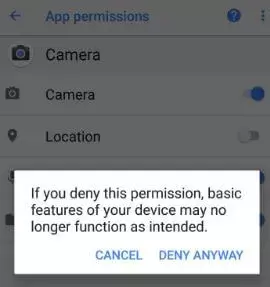
- اذهب إلى أذونات القسم والسماح لجميع الأذونات.
الطريقة الرابعة: إيقاف تشغيل "تحسين البطارية"
إذا قمت بتشغيل تحسين البطارية ، فقد يتداخل مع الطريقة التي تتبعها ساعتك الذكية للخطوات بدقة. في معظم الحالات ، قد تتعقب ساعتك البيانات الصحيحة ، ولكن نظرًا لتحسين البطارية ، لا يتم تحديث تطبيق الساعة بشكل صحيح. لإيقاف تشغيل تحسين البطارية ، اتبع هذه التعليمات البسيطة.
- اذهب إلى تطبيق الإعدادات على هاتفك الذكي.
- في البحث عن الإعداد تحسين البطارية.

الإعلانات
- اضغط على جميع التطبيقات ، وابحث عن ملف ساعة جوجل بيكسل.

- إذا تم تحديده "تحسين استخدام البطارية"، ثم حدد"غير محسّن"ثم اضغط على تم.
الطريقة الخامسة: فرض مزامنة Pixel Watch
متأتي معظم المشكلة في Pixel Watch بسبب سوء المزامنة. نظرًا لأن Pixel Watch ترسل خطوات جنبًا إلى جنب مع البيانات الصحية الأخرى بشكل مستمر إلى هاتفك الذكي المتصل ، فقد تؤدي أي مشكلات في المزامنة إلى كسر البيانات وبيانات غير صحيحة في النهاية. فيما يلي خطوات لفرض مزامنة البيانات مع Pixel Watch.
- يفتح تطبيق Google Pixel Watch وانتقل إلى الإعدادات.
- اذهب هنا إلى مزامنة علامة التبويب ، وانقر فوق زامن الآن "لنقل البيانات زر.
- سيستغرق الأمر من 5 إلى 10 دقائق لمزامنة جميع البيانات. تأكد من تشغيل Bluetooth على كلا الجهازين لإكمال عملية المزامنة.
الطريقة 6: Unpair-Pair Pixel Watch
إذا لم تساعدك الطرق المذكورة أعلاه في إصلاح مشكلة عدد الخطوات ، فقد تفكر في إلغاء الاقتران ثم إقران Pixel Watch مرة أخرى. سيؤدي ذلك إلى التخلص من أي خلل في البرامج وسيقوم بمزامنة البيانات من البداية. فيما يلي خطوات لإلغاء إقران Pixel Watch وإقرانها.
- أولاً ، قم بإلغاء إقران Pixel Watch بهاتفك الذكي. يمكنك القيام بذلك عن طريق إزالة Pixel Watch من قائمة الأجهزة المتصلة بالبلوتوث.
- اضغط مع الاستمرار على مفتاح الساعة حتى ترى إشعارًا منبثقًا في Pixel Watch. سيؤدي هذا إلى تمكين وضع الإقران على Pixel Watch.
- على هاتفك ، افتح تطبيق Pixel Watch واتبع تعليمات الاقتران هناك ، ثم حدد “ساعة جوجل بيكسل” لبدء عملية الاقتران.

- سيظهر رمز على كلا الجهازين ، انقر فوق زوج.

- بمجرد الاقتران ، ستتم إعادة مزامنة جميع بيانات خطىك مع جهازك ونأمل أن تكون هذه المرة صحيحة.
الطريقة السابعة: تحديث Pixel Watch
إعلان
نظرًا لأن مشكلة Pixel Watch التي لا تحسب الخطوات ناتجة عن خلل في البرنامج ، يعمل مطورو Google على إصلاح وسيطلقون قريبًا تحديث تصحيح لنفسه. لذا تأكد من تحديث البرنامج الثابت Pixel Watch إلى أحدث إصدار.
- تأكد من أن ساعتك الذكية متصلة بشبكة Wi-Fi.
- قم بتشغيل ملف ساعة جوجل بيكسل ثم يمرر لأسفل للعثور على ملف إعدادات أيقونة.
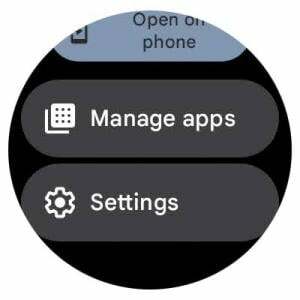
- اضغط على نظام، ثم تحديثات النظام. ستتحقق الساعة من وجود أي تحديثات متاحة.
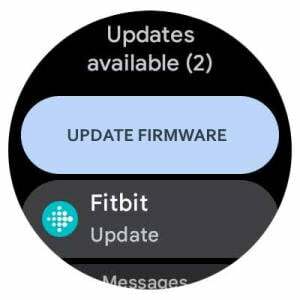
- إذا كانت هناك أي تحديثات متوفرة ، فسيتم تحديث الساعة.
ملحوظة: لتحديث Google Pixel Watch ، يجب عليك شحن الساعة الذكية بنسبة 50٪ على الأقل. عندها فقط ستكون قادرًا على تثبيت البرنامج المحدث.
الطريقة الثامنة: تحديث تطبيق Android
في بعض الأحيان ، لا تعمل الساعة الذكية بشكل صحيح بسبب مواطن الخلل في تطبيق Android. إذا كنت تريد أن تعمل ساعتك بشكل صحيح ، فتأكد من تحديث تطبيق Google Pixel Watch.
- انتقل إلى متجر Google Playstore وابحث عن ساعة جوجل بيكسل.
- اضغط على ذلك ، سترى خيارًا للتحديث (في حالة توفر أي تحديث).
- اضغط على تحديث زر. بمجرد الانتهاء من ذلك ، افتح التطبيق وانتظر مزامنة بيانات حساب الخطوات.
خاتمة
يقودنا هذا إلى نهاية هذا الدليل لإصلاح Pixel Watch دون حساب مشكلة الخطوات. يرجى ملاحظة أنك بحاجة إلى ارتداء الساعة بشكل صحيح لتتبع تحركاتك. اتبع الطرق المذكورة أعلاه لإصلاح المشكلة ، وفي حالة عدم نجاحها ، يجب عليك الاتصال بفريق الدعم وطلب استبدال الجهاز.



